Hvordan lage en stemme markedsføringstrakt med Alexa Flash briefings: Social Media Examiner
Alexa Flash Briefing Sosial / / September 25, 2020
Leter du etter en unik måte å øke ditt engasjement på sosiale medier? Har du vurdert å gamify en Alexa flash-briefing?
I denne artikkelen vil du oppdage hvordan du lager en stemme markedsføringstrakt som øker rekkevidden og engasjementet for sosiale medier.
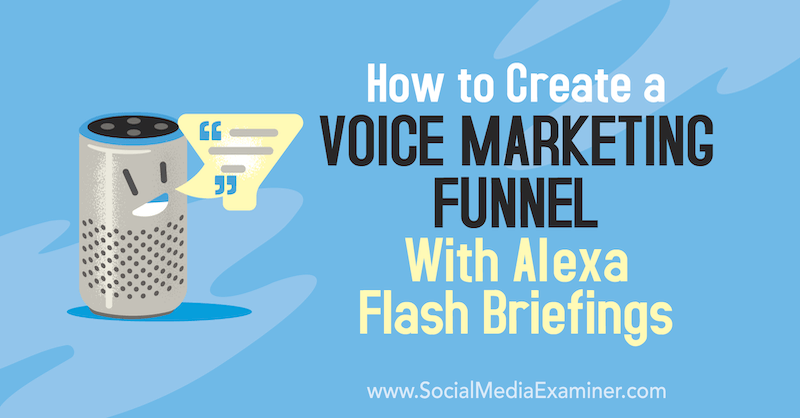
Bruke stemmeteknologi for å forbedre sosiale medier
Taleteknologi blir stadig mer utbredt med eksplosjonen av Amazon Alexa, Google Assistant, Samsung Bixby, Microsoft Cortana, Apple Siri og andre smarte assistenter. Faktisk er smarte høyttalere / stemmeassistenter allerede den raskest adopterte forbrukerteknologien i historien, med en av fire amerikanere som eier en smart høyttaler.
Dette har gjort det mulig å utvikle en ny distribusjonskanal med lydinnhold gjennom Amazon Alexa, kjent som flash-orienteringer. Du kan tenke på flash briefinger som korte podcaster, ofte referert til som briefcasts. (Vilkårene flash-orientering og kortcast brukes om hverandre.) Briefcasts er gratis og vanligvis 1–2 minutter lange, og brukere abonnerer på emner av interesse gjennom Amazon Echo-enhetene sine.
Når abonnementet er abonnert, ber brukerne bare Alexa om sine daglige nyheter, og den smarte høyttaleren vil spille av sin personlige kuraterte liste over referanser. Den typiske brukeren lytter til sendinger i løpet av overgangsøyeblikkene på dagen: pusse tenner, kle på seg og lage frokost. Når samfunnet beveger seg mot kortformet lyd, øker muligheten i flash-briefinger hver dag, og plassen er vidåpent for markedsførere.
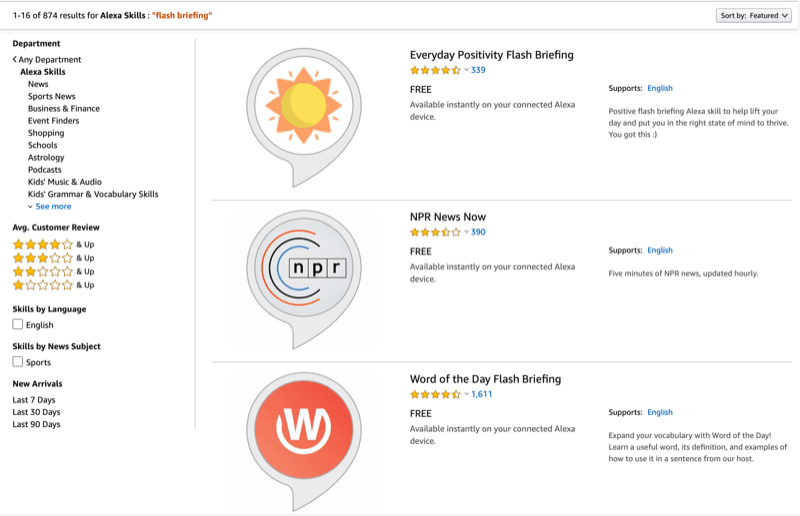
Nå er det på tide å begynne å tenke på en strategi for å få meldingen din ut via en flash briefing. Prosessen for å lage en flash-briefing ligner på å lage en podcast, bortsett fra at flash-briefing-ferdigheten må settes opp i Amazon Alexa Developer Console. Denne prosessen er gratis, og det er noen gode ressurser som hjelper deg med å lage en flash briefing veldig enkelt.
Når du har bestemt deg for å lage en flash-briefing, er nøkkelspørsmålet: Hvordan utnytter du taleteknologien for å øke engasjementet med merkevaren din på dine sosiale mediekanaler? Med en stemme markedsføring trakt.
Et vellykket eksempel på eksempler
En stemmemarkedsføringstrakt designet for å øke engasjementet i sosiale medier var et unikt konsept som etter min kunnskap ikke hadde blitt gjort før jeg eksperimenterte med denne prosessen. Og som du vil se om et øyeblikk, overgikk resultatene forventningene.
Her er detaljene om hva jeg gjorde og hvordan jeg kom opp med strategien, slik at du også kan utnytte denne muligheten.
Jeg har forpliktet meg til å registrere daglige flash-briefinger siden teknologien ble lansert. Jeg ønsket å gjøre noe spesielt for å feire den 500. episoden av Voice in Canada flash briefing, takk lytterne for å støtte showet, og takk podcastgjestene mine for at de tok seg tid til å bli intervjuet.
Jeg ønsket også å se om jeg kunne øke sosiale medier engasjement gjennom denne prosessen. Så jeg bestemte meg for å lage en gamified flash briefing og stemmemarkedsføringstrakt for å belønne lyttere, ha gjester og øke sosiale medier.
Fordi flash briefinger er en enveis distribusjonskanal (brukeren kan for øyeblikket bare lytte til, ikke svare, på en shortcast), den første utfordringen var å finne ut hvordan man kunne tillate lyttere å samhandle med merkevaren gjennom innholdet de ville høre på kortkastet.
For å gjøre dette utviklet jeg en interaktiv Amazon Alexa-ferdighet (eller tale-app) kalt Løs koden som gjør det mulig for lyttere av flash briefing å spille spillet basert på hva de hørte i hver episode. Jeg brukte VoiceXP-plattformen til å utvikle Crack the Code-ferdigheten og distribuerte den til alle fem engelsktalende regionene som Amazon støtter (USA, Canada, Storbritannia, Australia og India).
Hver dag i to uker hørte lyttere av flash-orienteringen etter en gåte de ville prøve å løse. Når de trodde de løste gåten, ville de snakke med den smarte høyttaleren for å samhandle med Knekk koden Alexa-ferdighetene, og test lykken (og hjernen) til å løse gåten fra blitsen orientering. Hvis de kunne løse den daglige gåten, fikk de en del av den endelige koden.
Hvis folk med suksess samlet alle puslespillbitene i hele 2 uker (14 puslespillbiter i alt) og brukte disse for å knekke den endelige koden gjennom Alexa-dyktigheten, var de kvalifisert til å vinne hovedpremiepakken (vist under). Ferdigheten ble utformet slik at brukerne ville bli rettet til meg for å være i gang med premiene nettsted der de ville oppgi e-postadressen sin (dvs. velge å delta) og registrere svaret til finalen kode.

Brukere kan tjene flere bidrag for å fullføre forskjellige oppgaver, for eksempel å abonnere på podcastene mine og flash briefing og dele konkurransen på sosiale medier. Belønningssystemet for å dele konkurransen på sosiale medier hadde dramatiske resultater på engasjement. Verktøyet jeg brukte for å holde oversikt over deltakerne for denne delen av opplevelsen var KingSumo, en gratis konkurranseapp.
Resultatene av stemmen / sosial markedsføringskampanje overgikk forventningene. Å sammenligne de to ukene med Twitter-aktivitet før lanseringen av denne kampanjen med de to ukene under kampanjen viste utrolige resultater. Spesielt:
- Nye følgere økte nesten 500%.
- Koblingsklikk økte mer enn 400%.
- Retweets hoppet 65%.
- Likes vokste nesten 140%.
- Twitter-inntrykk eksploderte med mer enn 2100%.
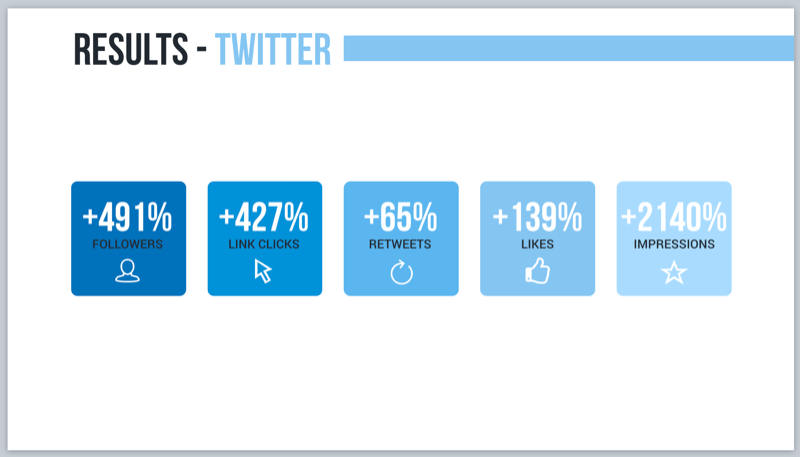
Grafen nedenfor viser en dramatisk økning i Twitter-inntrykk fra baseline, spesielt i løpet av den første uken av kampanjen (fra 3. juli).
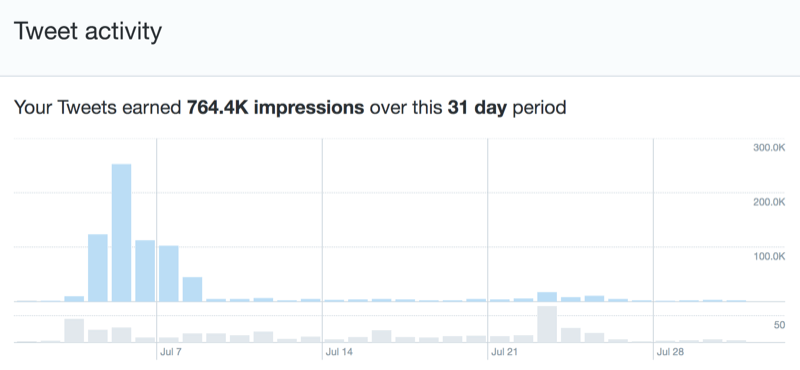
I tillegg viste nedlasting av nettrafikk og flash briefing betydelige økninger i løpet av kampanjen sammenlignet med de to ukene før. Spesielt:
- Flash briefing-spill på Amazon Alexa økte med 19%.
- Nye aktiveringer av flash briefing på Amazon Alexa økte med 180%.
- Besøk på nettstedet økte med 110%.
- Flash briefing-spill innebygd på nettstedet vokste med mer enn 200%.
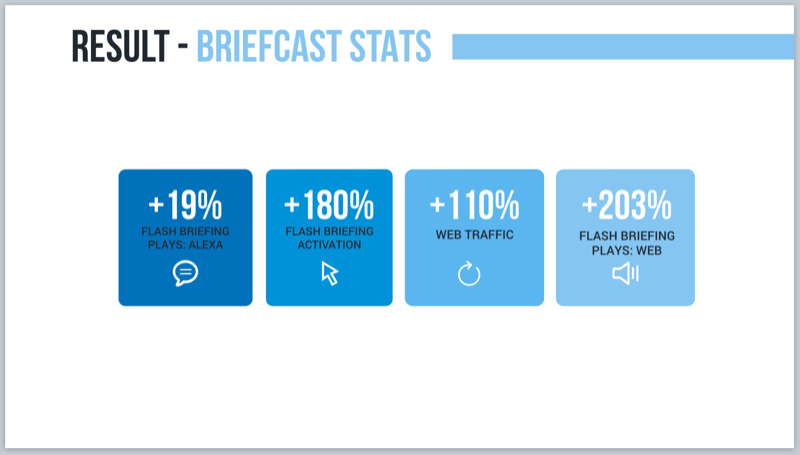
La oss nå se på hvordan du setter opp en talemarkedsføringstrakt med Amazon Alexa for din virksomhet.
# 1: Planlegg din strategi for markedsføring av trakter
Hensikten med en stemmemarkedsføringstrakt er å oppmuntre folk til å engasjere seg med merkevaren din i økende grad intime og engasjerte nivåer av interaksjon, med taleteknologi / flash briefinger i hjertet av trakten og strategi. Kjernemålet er å konvertere lyttere til e-postlisten din.
Den første eksponeringen av et publikum for merkevaren din - og toppen av stemmemarkedsføringstrakten - skjer ofte gjennom en sosial mediekanal (Facebook, Twitter, Instagram og andre). Hvis brukere er tilstrekkelig interesserte, kan de besøke nettstedet ditt, lytte til den ukentlige podcasten din (hvis du har en) og / eller abonnere på den daglige flash-orienteringen.
Hvis de fortsetter å engasjere seg, kan de samhandle med din Amazon Alexa-ferdighet og be om å få informasjon sendt til mobiltelefonen sin fra den ferdigheten. Nederst i trakten kan de melde seg på og oppgi en e-postadresse.
Grafikken nedenfor illustrerer det økende nivået av engasjement brukerne har når de kommuniserer med merkevaren din og går videre nedover stemmemarkedsføringstrakten.
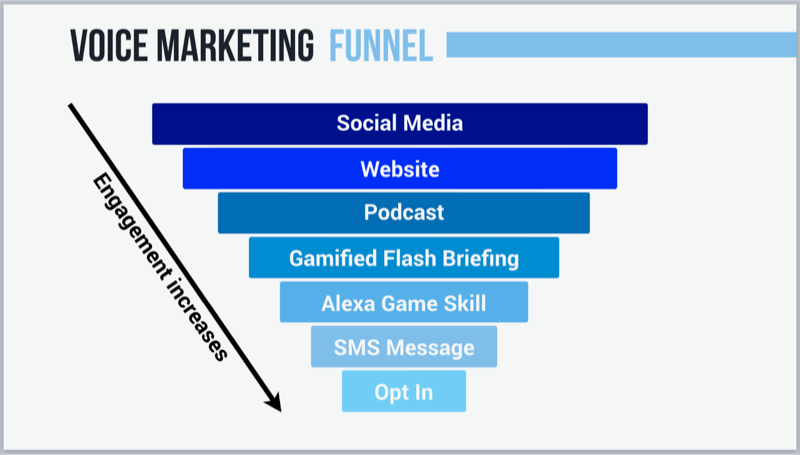
Denne neste grafikken viser forskjellige måter en bruker kan samhandle med merkevaren din (innhold på sosiale medier, nettside / blogg innlegg, ukentlig podcast og daglig flash-briefing) med det mål å spesifikt kjøre brukere mot blitsen orientering. Ved å gjøre dette kan brukerne delta i den gamified flash-orienteringen og bli tilbøyelig til å aktivere den medfølgende Alexa dyktighet til å spille spillet, be om mer informasjon via SMS, og til slutt velge konkurransen og e-post liste.
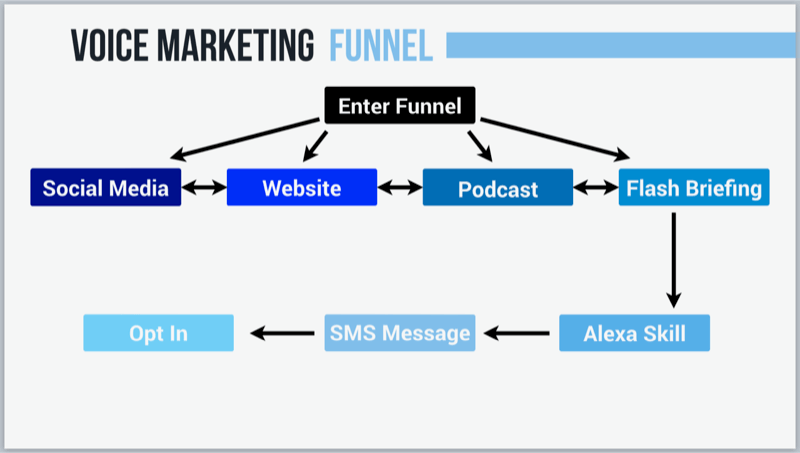
Nå som du forstår strukturen til stemmemarkedsføringstrakten, er det på tide å brette opp ermene og komme i gang. Det første trinnet er å ta disse første beslutningene for å skissere din stemmemarkedsføringskampanje:
- Kampanjemål (f.eks. Øke engasjement på sosiale medier, belønne lyttere, takke støttespillere, øke opt-ins for e-postlister)
- Kampanjelengde
- Premiepakke for utdelingen
- Flash-orienteringsinnhold (f.eks. 14 dagers gåter)
# 2: Last opp og planlegg dine Flash Briefing-episoder
Neste trinn er å forhåndsinnspille dine individuelle flash-briefingsepisoder, og laste opp og planlegge innholdet gjennom innholdsverten. Trinnene nedenfor forklarer hvordan du laster opp og planlegger innholdet ditt ved hjelp av Acast (med planer som starter på $ 25 / måned). Hvis du velger en annen vert, bør prosessen være lik.
Merk: Forsikre deg om at du planlegger innholdet nok på forhånd for at du har tid til å lage din tilpassede Alexa-ferdighet (som beskrevet i trinn 3).
Når du har registrert deg for en Acast-konto, logger du på og klikker på flash-briefing-showet ditt. Klikk deretter på Ny episode for å legge til en ny flash-briefing-episode.
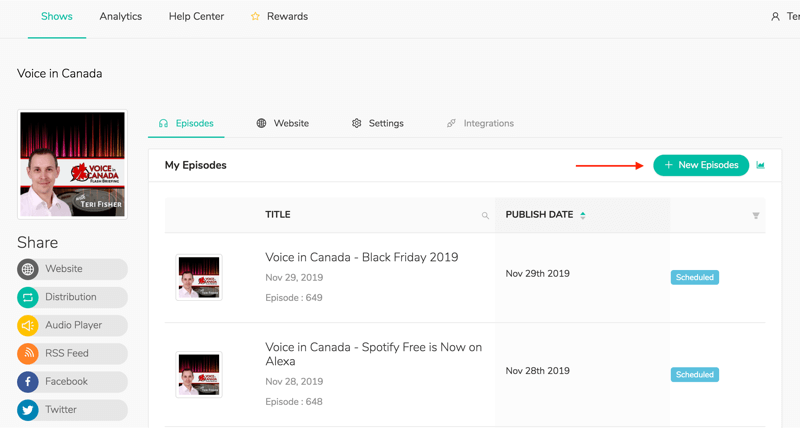
Øverst på siden Ny episode klikker du på Episode Audio File og navigerer til lydfilen for flash briefing for å laste den opp til verten.
Deretter fyller du ut en tittel for episoden din. Jeg anbefaler å starte episodetittelen med tittelen på flash briefing showet ditt, etterfulgt av et kolon eller dash, og deretter tittelen på den aktuelle episoden (“Voice in Canada - Amazon Alexa Easter Egg Commands 75”). På denne måten vil shownavnet være synlig når flash-briefing spilles på en Amazon Alexa-enhet med skjerm.
Under det, legg til en undertekst for episoden. Jeg bruker vanligvis datoen for flash briefingene mine. Du kan imidlertid legge til en relevant undertekst med relevante nøkkelord, som dukker opp i podcast-spillere. (Og ja, jeg anbefaler også å dele flash-orienteringen som en podcast.)
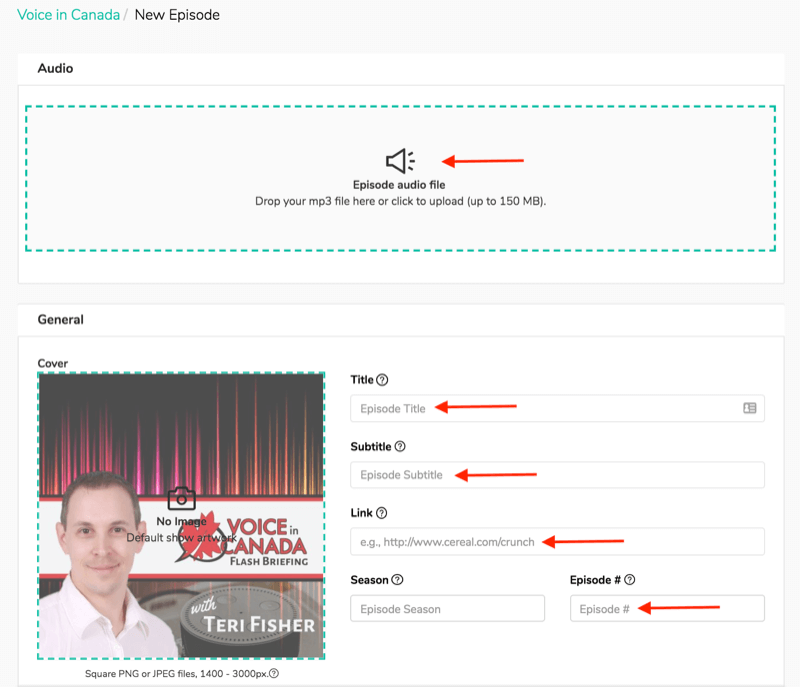
For lenken, diriger trafikk til et sted du ønsker. For min gamified flash briefing dirigerte jeg trafikken til destinasjonssiden for flash briefing game.
Eventuelt kan du legge til et sesongnummer. Jeg har valgt å ikke gjøre dette og bare inkludere et løpende antall flash-orienteringsepisoder i episodens # felt.
Merk: Omslagsbildet er bare relevant hvis du planlegger å dele flash-orienteringen din på en podcast. I alle fall vil flash-briefing-ikonet allerede være valgt da du opprinnelig konfigurerte flash-briefing med Amazon.
I skjermbildet nedenfor er lydfilen lastet opp, feltene er fullført, og episodealiaset er generert automatisk (du kan redigere dette hvis du vil).
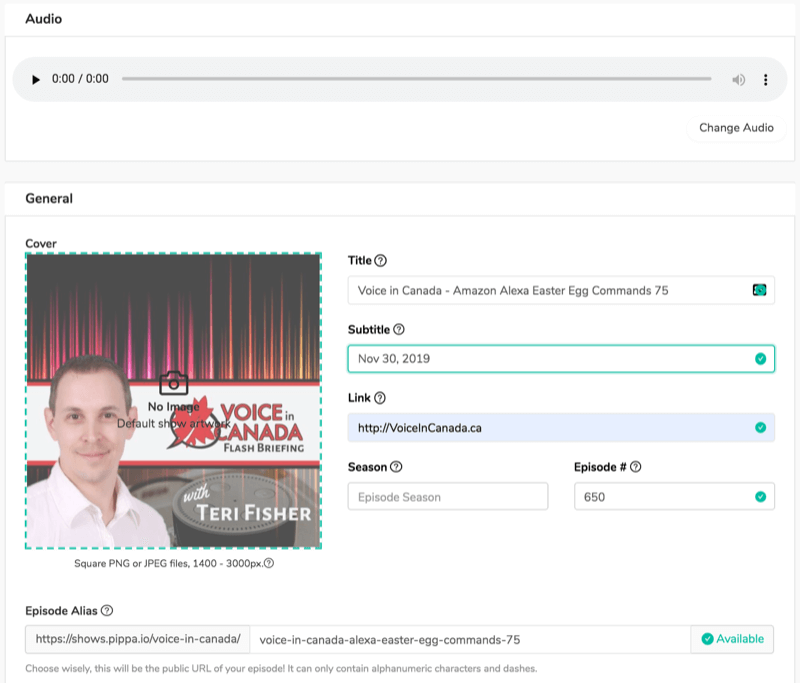
Bla nå ned og fullfør resten av de nødvendige feltene nederst på siden:
- La typen være satt til fullstendig (komplett innhold).
- Skriv inn et sammendrag av episoden.
- Merk om episoden inneholder eksplisitt språk.
Velg deretter avmerkingsboksen Publiser episoden på en senere dato, og velg publiseringsdato og -tid. Jeg anbefaler midnatt for tiden, så uansett når folk lytter til flash-orienteringen din om dagen, vil den være tilgjengelig i hele 24-timersperioden.
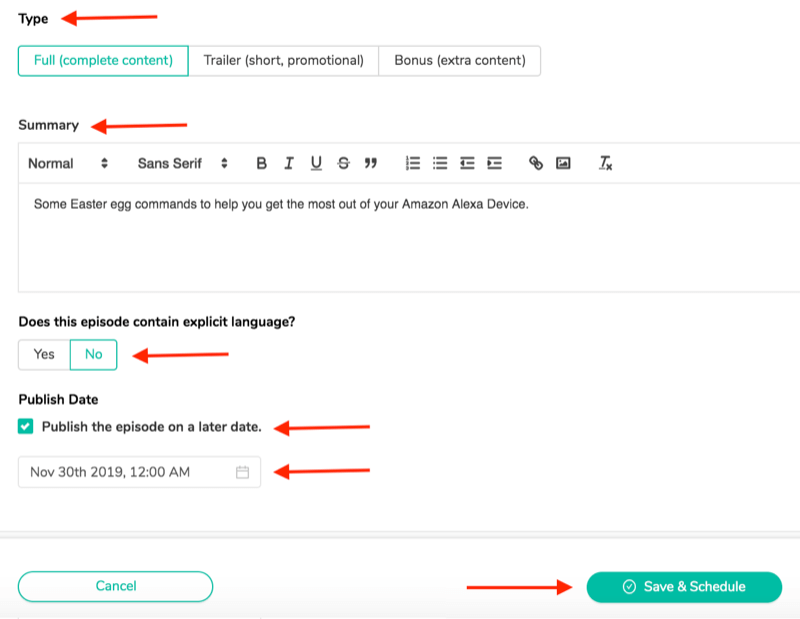
Gjenta prosessen ovenfor for hver av de enkelte episodene du har sendt.
# 3: Lag en Amazon Alexa Interactive Skill
Når du har planlagt episodene dine, er det på tide å sette opp den tilpassede interaktive Amazon Alexa-ferdigheten.
Bruk plattformen du velger for å skape dine ferdigheter. I denne artikkelen viser jeg deg hvordan du bruker VoiceXP-plattform for å lage en tilpasset spillferdighet. (Du må registrere deg for en av de betalte VoiceXP-planene, som starter på $ 29 / måned.) I trinnene og skjermbildene som følger, viser jeg de obligatoriske feltene du fyller ut. Det er valgfrie felt du også kan fylle ut.
Skriv inn generell informasjon om ferdighetene dine
Logg deg på VoiceXP, og klikk på Create One under Voice Voice Experience.
I de globale distribusjonsalternativer-delen velger du landene du vil distribuere denne ferdigheten i. Velg Canada, Storbritannia, India og Australia for å få ferdighetene dine distribuert til alle de Amazon-støttede engelsktalende regionene. USA er automatisk inkludert.
I feltet Navn din stemmeopplevelse skriver du inn navnet på ferdigheten din.
Skriv deretter inn påkallingsfrasen for denne ferdigheten. Dette er uttrykket folk burde si for å starte taleinteraksjonen. Ofte vil dette uttrykket være det samme som navnet på ferdigheten. Dette skal være med små bokstaver. I mitt eksempel vil folk si: “Alexa, åpne / start løs koden.”
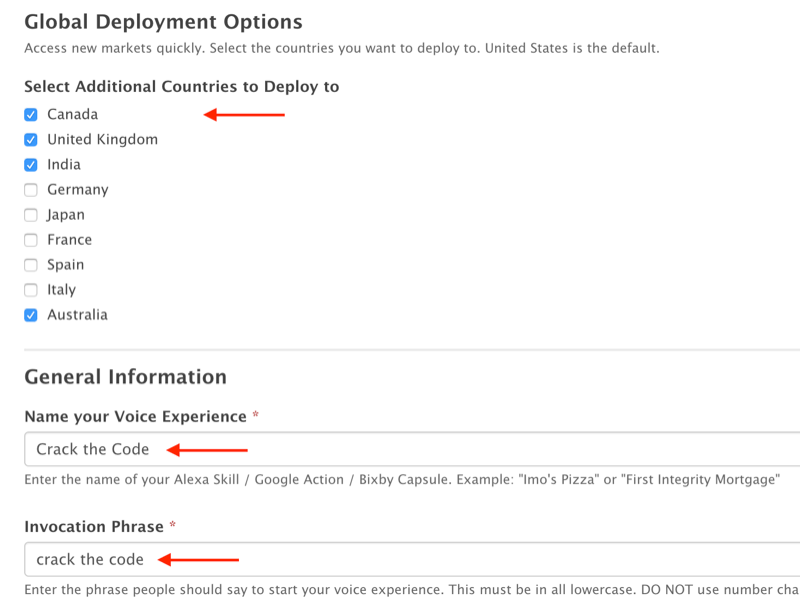
Skriv inn en kort beskrivelse av ferdighetene dine. Vilkårene du velger vil hjelpe deg med å oppdage ferdighetene. Maksimal lengde for den korte beskrivelsen er 160 tegn.
Skriv også inn en lang beskrivelse for ferdighetene dine, som vil være synlige når folk klikker på ferdighetene dine i Alexa Skills-butikken. Igjen, dette vil bidra til å forbedre oppdagbarheten når folk søker etter relaterte produkter på Amazon.
Det nye feltet kreves hvis du oppdaterer ferdighetene dine, men det er god praksis å alltid inkludere noe i dette feltet.
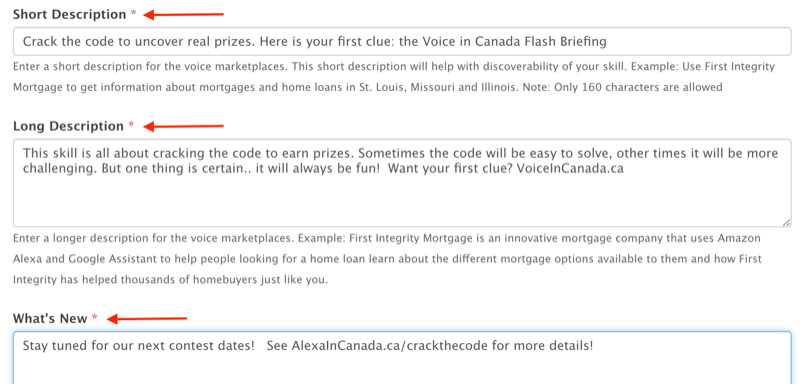
Deretter blar du ned til Nøkkelord-delen og skriver inn opptil 30 relevante nøkkelord for dine ferdigheter. Velg nøkkelord som folk vil søke etter som gjelder merkevaren din.

Legg til e-postadresser for betatestere, analyser og varsler
Deretter skriver du inn e-postadressene til eventuelle betatestere du vil inkludere. (Klikk på Legg til-knappen for å legge til mer enn en.) Forsikre deg om at e-postadressene du skriver inn samsvarer med e-postadressene til beta-testernes Amazon-kontoer. På den måten kan beta-testere teste ferdighetene på deres Amazon Echo / Alexa-enheter som er registrert på deres Amazon-kontoer. Ikke glem å ta med din egen e-postadresse slik at du også kan teste den!
I Google Analytics-kontoens e-postfelt legger du til en e-postadresse slik at du kan spore bruken av ferdighetene dine gjennom Google Analytics.
Skriv også inn e-postadressen din i delen E-postvarsling. Slik kommuniserer VoiceXP med deg for å oppdatere deg om ferdighetssertifiseringsprosessen, og i tilfelle det er noen problemer med ferdighetene dine.
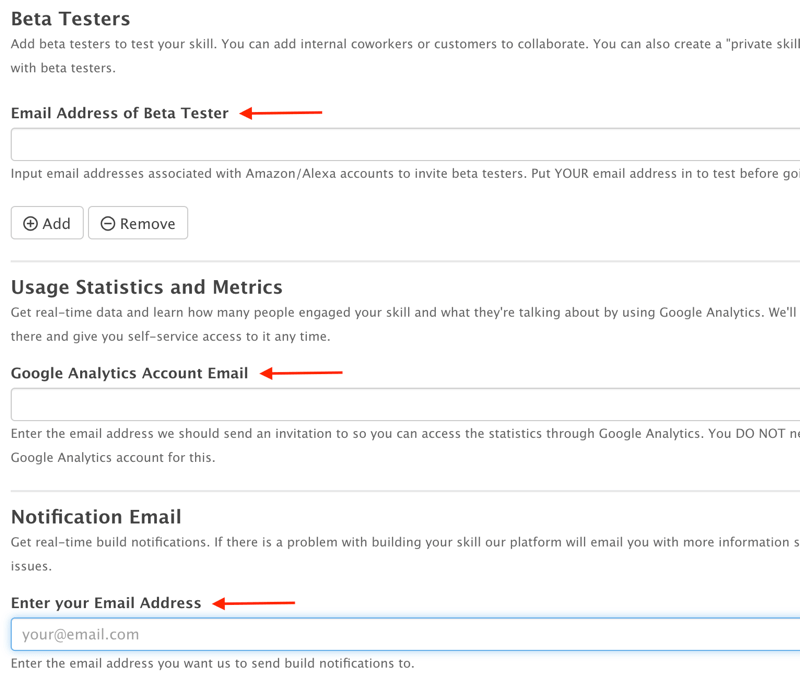
Få YouTube Marketing Marketing - Online!

Vil du forbedre ditt engasjement og salg med YouTube? Bli med på den største og beste samlingen av YouTube-markedsføringseksperter når de deler sine velprøvde strategier. Du får trinnvis direktesendt instruksjon fokusert på YouTube-strategi, videooppretting og YouTube-annonser. Bli YouTube-markedsføringshelten for din bedrift og kunder når du implementerer strategier som gir dokumenterte resultater. Dette er et direkte online treningsarrangement fra vennene dine på Social Media Examiner.
KLIKK HER FOR DETALJER - SALG SLUTTER 22. SEPTEMBER!Klikk deretter Neste for å gå videre til neste side og begynne å bygge ferdigheten.
Velg en tilpasset stemme for dine ferdigheter
I delen Tilpasset stemme velger du stemmen for Alexa-ferdigheten din. Du kan klikke på lenken nederst på listen over stemmer for å høre eksempler på hver.
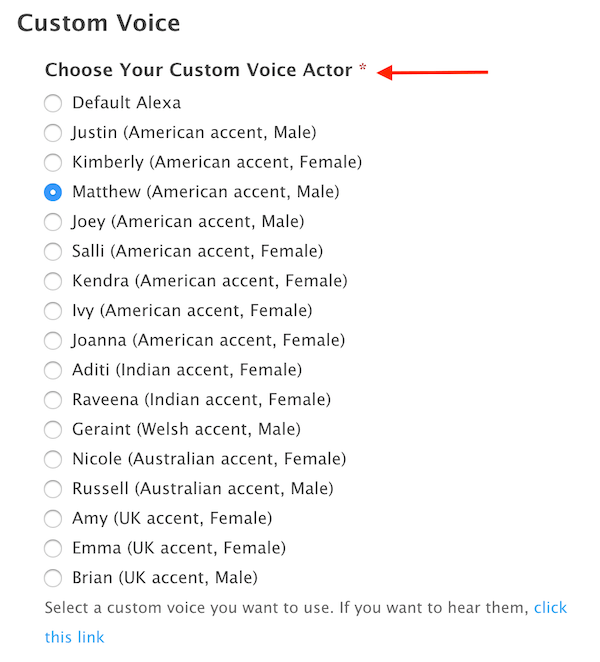
Sett opp hilsener og meldinger
Deretter setter du opp velkomsthilsenen. Dette er hilsenen brukeren vil høre fra Alexa første gang de åpner ferdigheten.
Under Velg hilsen du vil gi, velger du Tekst til tale for å skrive inn teksten du vil at Alexa skal si. Eller du kan spille (og laste opp) en lyd-MP3 hvis du foretrekker det.
Skriv inn din første velkomstmeldingstekst. Legg merke til at du kan legge til lydeffekter i teksten din ved å legge til riktig lydeffektetikett. Klikk her for en liste over mulige lydeffekter. For å finne riktig etikett for lydeffekten, finn lydeffektnavnet i tabellen, fjern mellomrommene og parenteser, og skriv deretter inn etiketten med små bokstaver, med et kolon i hver ende (for eksempel: gameshowbridge1 :).
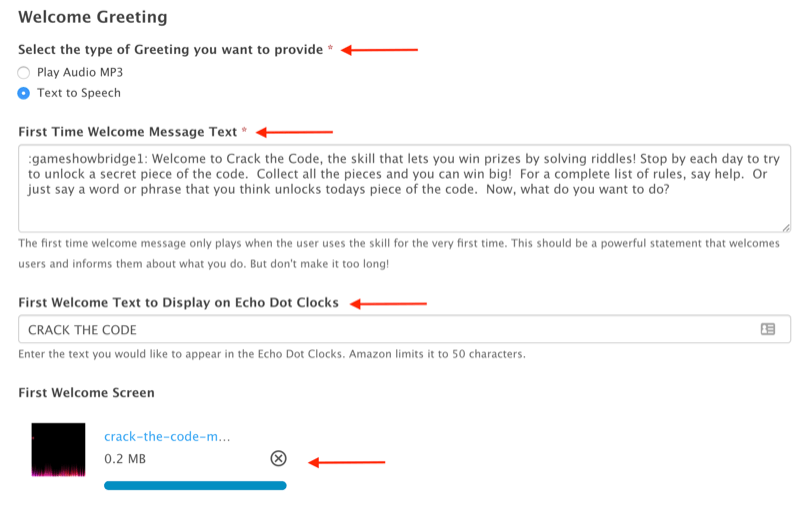
Hvis du vil vise en kort tekstmelding på Echo Dot med en klokke, skriv den inn i riktig felt. Du kan også laste opp en bakgrunnsgrafikk (1024 x 600 PNG eller JPG) som skal vises på Echo-enheter med skjerm.
Deretter setter du opp velkomst- og farvelmeldingene som brukerne vil høre når de åpner ferdigheten henholdsvis for første gang og når de sier farvel. Fyll ut feltene ved å bruke de samme instruksjonene som ovenfor.
Hvis du vil, kan du legge til flere velkomst- og farvelmeldinger for å skape variasjon i Alexa's svar.
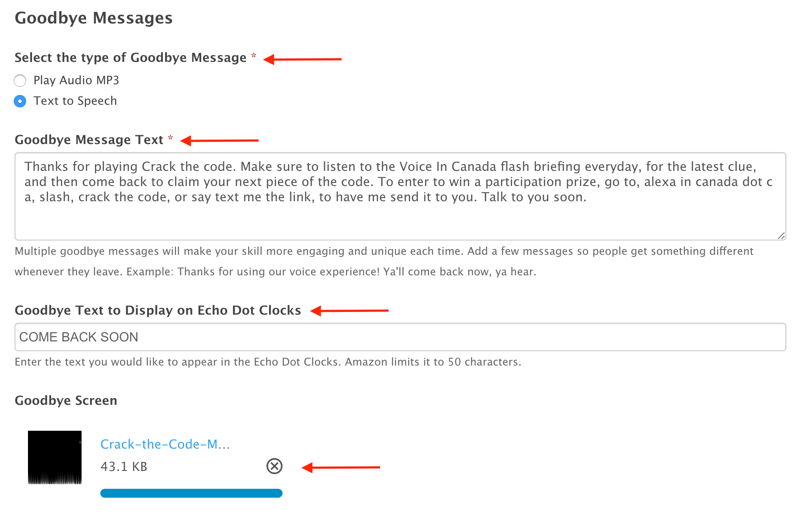
Velg Hjelp-menyen og feilhåndteringsmeldinger
Sett nå opp hjelpemenyen og feilhåndteringsmeldinger, som begge er viktige:
- Velg Type Hjelpemeny Melding: Velg Tekst til tale, og skriv deretter inn hjelpemenyen. Dette er svaret brukerne vil høre om de ber Alexa om hjelp med ferdighetene dine.
- Velg type feilmelding (tilbakefall): Velg Tekst til tale og skriv inn feilmeldingen. Dette er hva brukerne vil høre om Alexa ikke forstår hva de sa. Du har muligheten til å skrive inn flere feilmeldinger.
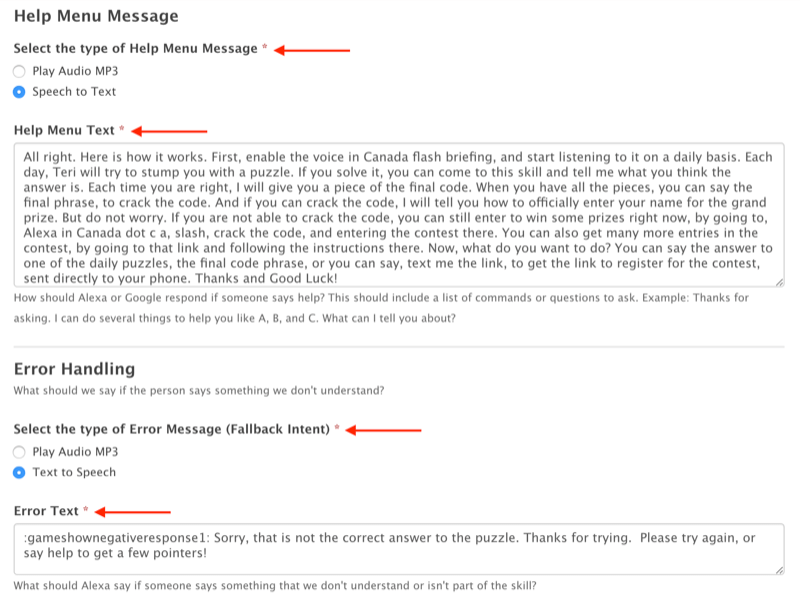
Legg til spørsmål og svar
La oss nå ha det gøy. Det er her du kommer til å designe en tilpasset dialog for dine ferdigheter. Du velger hva brukeren sier og deretter hvordan Alexa reagerer!
Under spørsmål eller uttalelse skriver du inn hva brukeren vil si for å utløse Alexa til å si et bestemt svar. Dette kan være et spørsmål, en uttalelse eller et ord. Forsikre deg om at du skriver inn dette med små bokstaver.
Pro Tips: Angi flere måter en bruker kan si det samme, atskilt med komma.
Under Velg type svar eller svar velger du Tekst til tale for å skrive inn teksten du vil at Alexa skal si. Eller du kan spille en lyd-MP3 hvis du foretrekker det, selv om dette er vanskeligere å gjøre endringer på hvis du trenger å oppdatere ferdighetene i fremtiden.
Skriv deretter inn svaret eller svaret. Bruk skilletegn liberalt for å få Alexa til å høres mer naturlig ut. Hun vil snakke med en kort pause etter hvert komma og en lengre pause etter hver periode.
Hvis du vil vise en kort tekstmelding på en Echo Dot med en klokke, skriv den inn i det aktuelle feltet.
Last deretter opp en bakgrunnsgrafikk (1024 x 600 PNG eller JPG) for visning på Echo-enheter med skjerm.
Klikk på Legg til-knappen for å legge til andre spørsmål eller uttalelsesfelt for å bygge ut ferdigheten med så mange interaksjoner du vil.
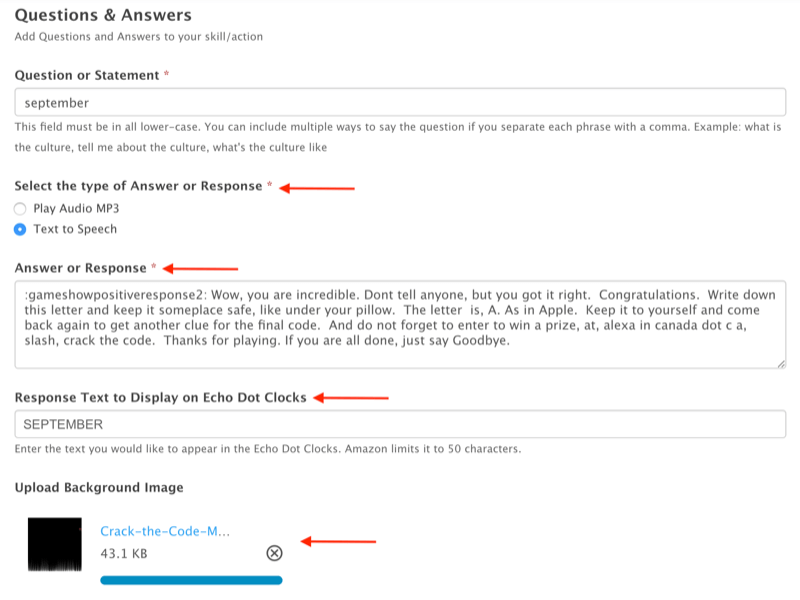
Last opp et ferdighetsikon
Når du er ferdig med å lage en serie spørsmål og svar, laster du opp dyktighetsikonet ditt. Dette skal være en 512 x 512 PNG- eller JPG-fil som vil være synlig i Alexa Skills Store. Klikk på Neste side når du er ferdig.
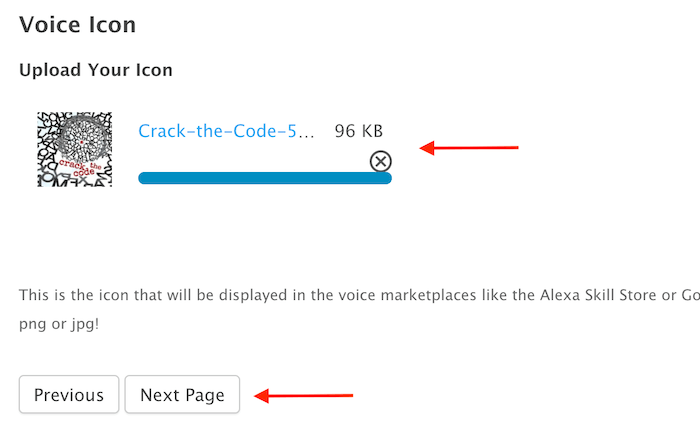
Sett opp alternativ for generering av potensielle kunder
Å sette opp Leadgen-alternativene er der magisk listebygging skjer.
Start med å angi telefonnummeret og e-postadressen til din forretningskontakt. Det er her meldinger om nye potensielle kunder blir sendt. Sørg for å bruke riktig format i telefonnummerfeltet. Du har muligheten til å aktivere eller deaktivere denne funksjonen senere.
Deretter skriver du inn påkallingsfrasen som brukerne vil si for å be Alexa om å sende en tekst til dem. Det er mange bruksområder for dette feltet: få et tilbud, send en kupong og sånne ting. I eksemplet brukte jeg påkallingsfrasen som en måte for brukeren å angi løsningen på Crack the Code-spillet. Dette førte til en spesifikk interaksjon av Alexa for å fortelle brukerne at de hadde "knekt koden", etterfulgt av informasjon om hvordan de kunne registrere seg for premietrekningen.

Under hovedmelding til bruker, skriv inn hva Alexa vil si når innkallingsuttrykket blir sagt (ha Alexa gratulere brukeren og gi deretter informasjon om hvordan du kan delta i tegningen for premiene, for forekomst). Sørg for å inkludere et spørsmål som: "Hvilket nummer skal jeg sende informasjonen til?" slik at du kan fange brukerens nummer og sende dem SMS-meldingen.
Velg deretter relevante Send kommunikasjon-avmerkingsboksene. Her er en oversikt over disse alternativene:
- SMS til bruker: Send en tekst til brukeren når denne leadgen-funksjonen er aktivert (anbefales på det sterkeste).
- SMS til forretningskontakt: Få en tekstmelding hver gang en bruker aktiverer denne leadgen-funksjonen.
- E-post til forretningskontakt: Motta et e-postvarsel hver gang en bruker aktiverer denne leadgen-funksjonen.
Hvis du valgte avmerkingsboksen SMS til bruker, skriver du inn tekstmeldingen du vil sende til brukeren i feltet SMS til bruker. Ta med en lenke til landingssiden for konkurransen i SMS-meldingen for å tillate brukeren å delta. Slik kan du fange opp e-postadresser og utvide e-postlisten.
Hvis du vil, kan du også inkludere et vedlegg i SMS-meldingen. Dette er valgfritt.
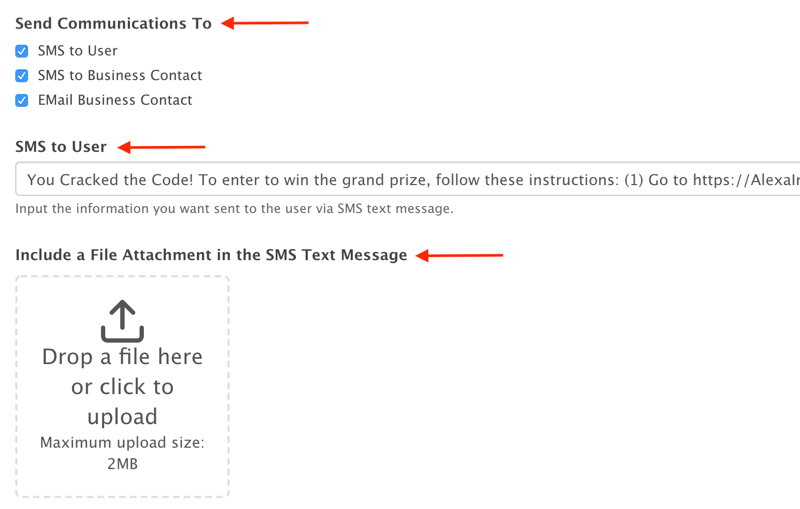
Til slutt, bla ned og avslutt med de siste alternativene for blygener:
- SMS til forretningskontakt: Hva skal du ta med i tekstmeldingen du mottar. Brukerens telefonnummer blir lagt til på slutten av tekstmeldingen.
- Email Business Contact: Hva skal du ta med i e-postmeldingen du mottar. Brukerens telefonnummer blir lagt til på slutten av e-postmeldingen.
- Melding til bruker ved fullføring: Hva Alexa vil si til brukeren når hun har bedt om og mottatt brukerens telefonnummer.
Du kan også inkludere svartekst som skal vises på Echo Dots med en klokke. Jeg anbefaler å ta med en kort handlingsfremmende handling som "Sjekk teksten din!"
Til slutt laster du opp en bakgrunnsgrafikk (1024 x 600 PNG eller JPG) for visning på Echo-enheter med skjerm.
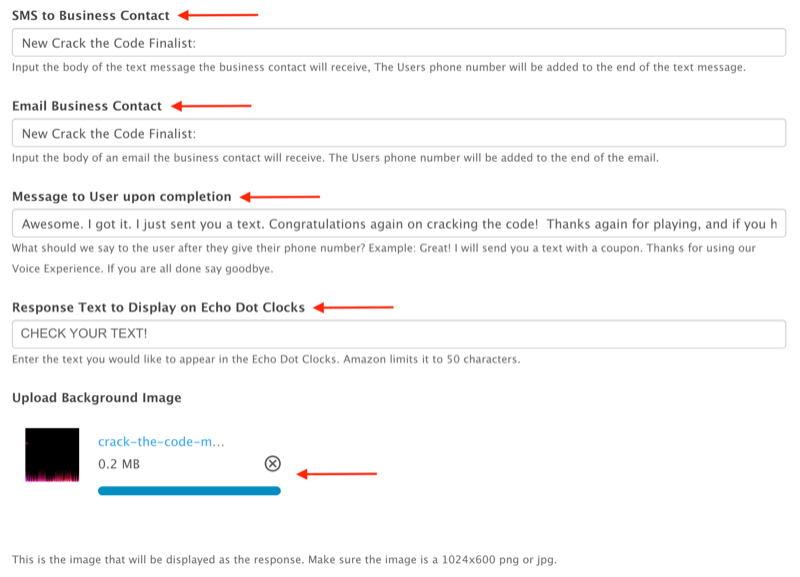
Når du er ferdig med å fylle ut alle feltene, klikker du på Oppdater og du er ferdig med ferdighetene dine! Nå vil VoiceXP sende kompetansen til Amazon for sertifisering og gi deg tilbakemelding når den er godkjent (eller varsle deg om det er noen problemer med ferdigheten). Denne prosessen kan ta noen virkedager.
Pro Tips: Forsikre deg om at du betatester ferdighetene før konkurransens lanseringsdato, slik at du vet at alt fungerer slik du vil. Du kan alltid gå tilbake og oppdatere ferdighetene etter behov.
# 4: Sett opp konkurransen for din Voice Marketing Funnel
Det siste trinnet for å sette opp din stemme markedsføringstrakt er å velge en konkurranseapp for å være vert for konkurransen din og lage konkurransen i appen. Disse trinnene veileder deg gjennom hvordan du lager en konkurranse ved hjelp av KingSumo (tilgjengelig i gratis og betalte planer, fra $ 19 / måned).
Når du har logget på KingSumo-kontoen din, klikker du på knappen Ny Giveaway for å opprette en ny gave.
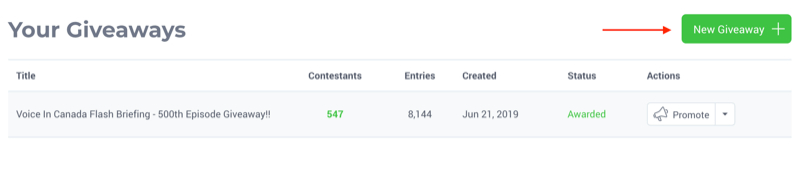
Angi detaljer om Giveaway
Start med å skrive inn en tittel og beskrivelse for utdelingen din. Sørg for å ta med reglene for konkurransen og forklare hvordan folk vil delta. Det er også lurt å ta med denne informasjonen på destinasjonssiden for konkurransen.
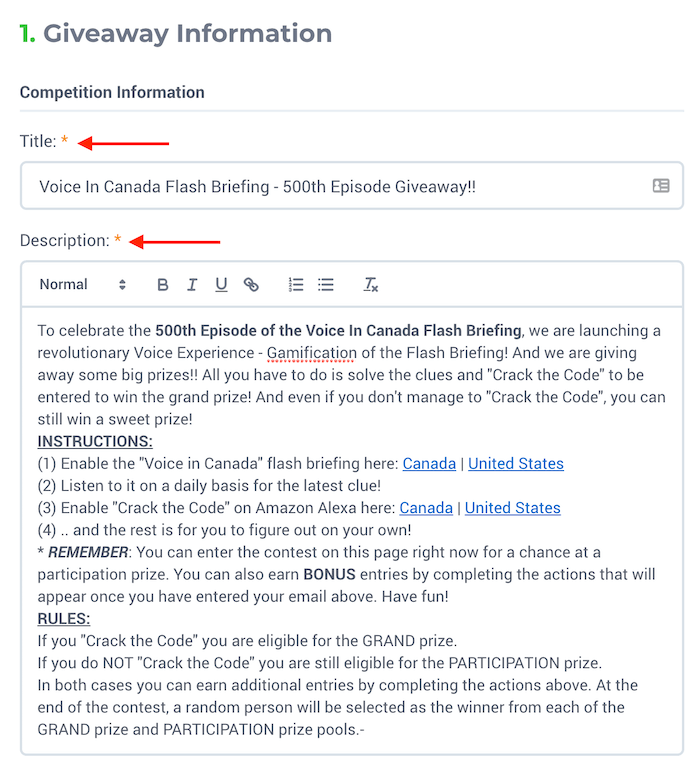
Deretter skriver du inn planleggingsdetaljene for konkurransen. Angi start- og sluttid, angi når premiene skal tildeles, og velg tidssone. Jeg anbefaler å kjøre konkurransen i 1-2 uker og dele ut prisene noen dager etter sluttdatoen, slik at du får tid til å velge vinnerne.
Angi også antall vinnere. Til konkurransen min hadde jeg to vinnere: en storpremievinner som "knakk koden" og en deltakerpris. På denne måten vil selv brukere som ikke kunne løse spillet fortsatt være kvalifisert for en premie, noe som oppmuntret til sosial deling.
Under Hvem kjører denne Giveaway? Skriv inn navnet ditt og URL-en til landingssiden for konkurransen.
Skriv deretter inn premienavn og verdi. Jeg skrev inn en liste over premier i Prisnavn-feltet og den totale verdien av prisene i Prisverdi-feltet.
Deretter laster du opp grafikk som viser premiene som tilbys i giveawayen. Jeg lastet opp flere bilder og KingSumo genererte automatisk en karuselleffekt for denne grafikken. De foreslåtte spesifikasjonene er et 2: 1 (bredde: høyde) sideforhold og en minimumsbredde på 680 px.
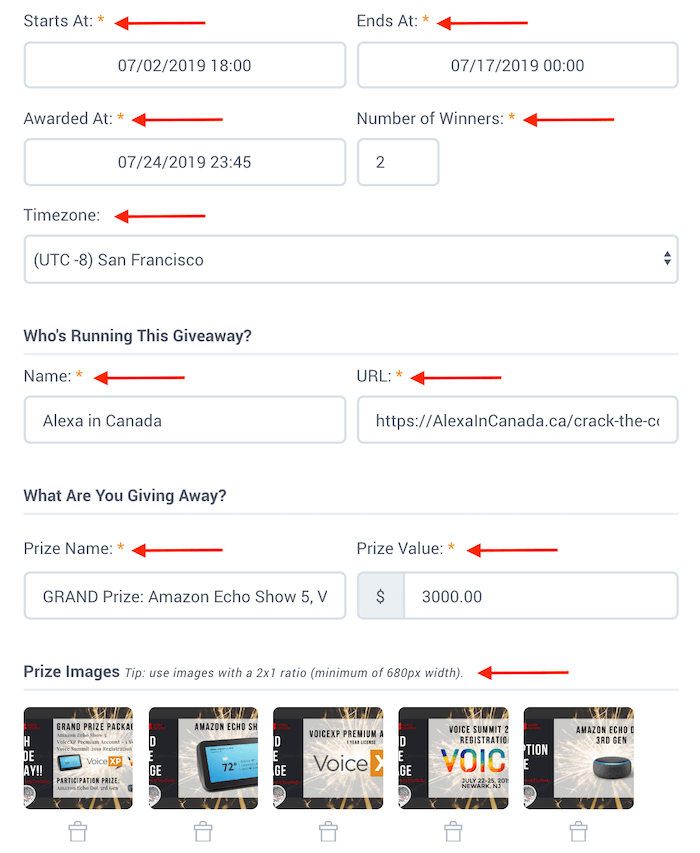
Sett opp deling for Giveaway
Her kan du bruke sosiale medier til å spre ordet om konkurransen din. Velg plattformene du vil at KingSumo skal konfigurere automatisk slik at deltakerne skal dele konkurransen. Du kan velge så mange du vil.
Når deltakere deler konkurransen på sosiale medier, tjener de flere bidrag i utdelingen.
Skriv inn noen standardtekster som skal vises når folk deler utgivelsen din. Denne teksten genereres automatisk når en bruker deler konkurransen, men brukeren kan alltid redigere den.
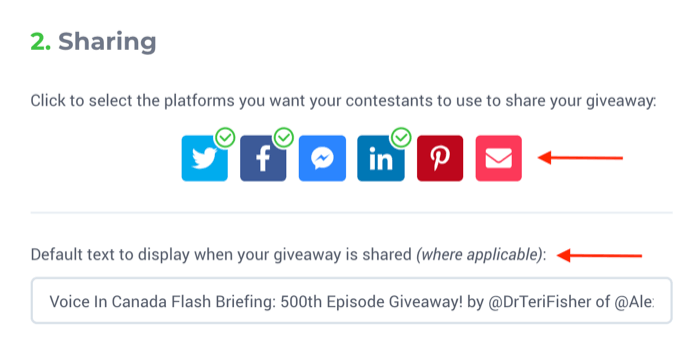
Spesifiser hvordan bonusoppføringer skal håndteres
Nå for litt moro! I delen Bonusinnføringer kan du oppmuntre brukere til å fullføre andre oppfordringer til handling ved å belønne dem med bonuskonkurranser.
For å belønne deltakerne for å besøke konkurransesiden hver dag, fyll ut feltet Handlingstekst og avgjør hvor mange bidrag den handlingen er verdt. Hvis du foretrekker å slette de daglige oppføringene, klikker du på søppelboksikonet, men jeg anbefaler å legge dette igjen.
Klikk deretter på Legg til oppføringshandling og velg handlingen du vil inkludere. Når du har valgt, ser du noen egendefinerte felt som skal fylles ut, basert på alternativet du velger (de forklarer seg selv).
Jeg anbefaler å velge alternativet Klikk en lenke, som lar deg spesifisere en tilpasset lenke for deltakerne å besøke. Jeg brukte dette alternativet for å sende deltakere til en destinasjonsside der de kunne legge inn svaret deres på Crack the Code-spillet, slik at jeg kunne bekrefte at de løste spillet. I tillegg tillot det meg å fange e-postadressen deres.
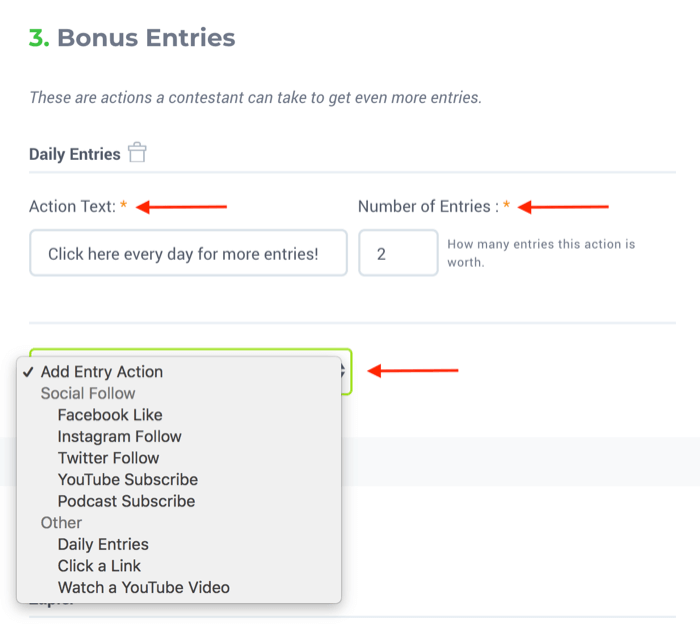
Hvis du vil bruke online automatiseringsverktøyet Zapier (tilgjengelig i gratis og betalte planer, fra $ 24,99 / måned) for å utløse andre apper når deltakere deltar i konkurransen din, kan du aktivere det alternativet her. (Å sette opp Zapier-integrasjoner ligger utenfor omfanget av denne artikkelen.)
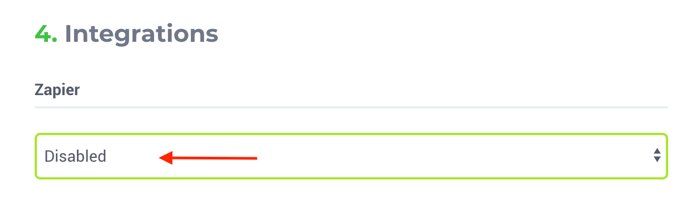
Hvis deltakerne dine vil være lokalisert i EU, merker du av i ruten ved siden av Krev GDPR Samtykke. Jeg anbefaler å slå dette på, i tilfelle det er tilfelle. Klikk deretter Lagre så er konkurransen klar til å lanseres!
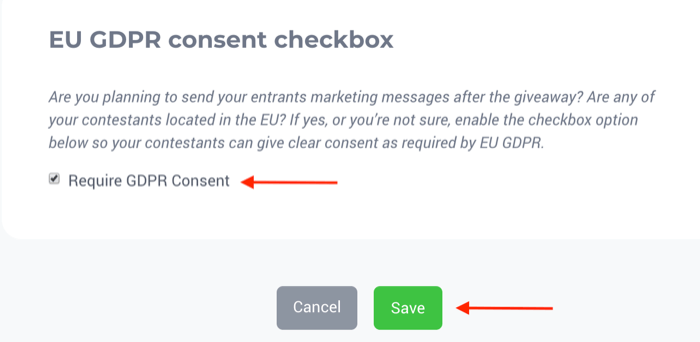
Promoter Giveaway
Nå vil du markedsføre giveawayen og legge inn konkurranseappen på destinasjonssiden for spillet / opt-in på nettstedet ditt.
Gå tilbake til KingSumo-dashbordet og klikk på Promoter. Hvis du bruker en annen konkurranseapp, bør du se en lignende funksjon.

Gå gjennom alle tilgjengelige kampanjealternativer ved å klikke på hver linje og følge de spesifikke instruksjonene. Sørg for å klikke på Embed the Giveaway Widget på nettstedet ditt for å gjøre nettopp det.
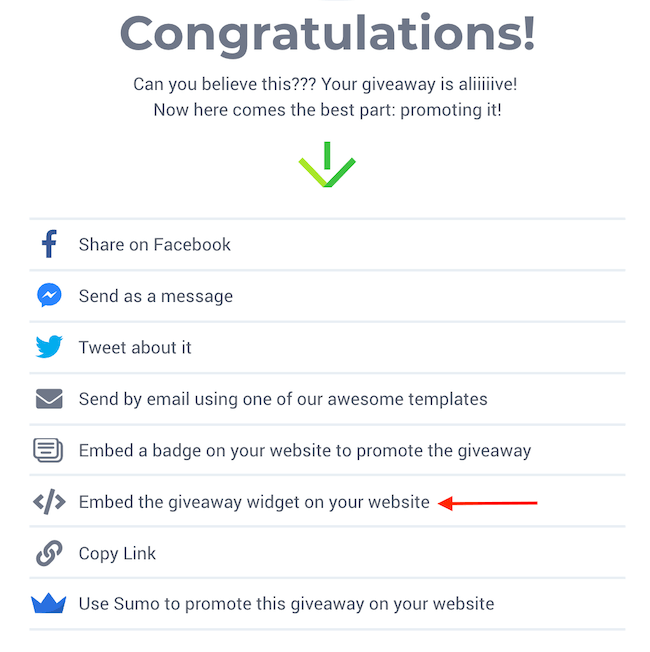
Klikk på Kopier-knappen for å hente HTML-koden. Gå deretter til nettstedet eller landingssiden for konkurransen for å bygge inn widgeten for konkurransen.
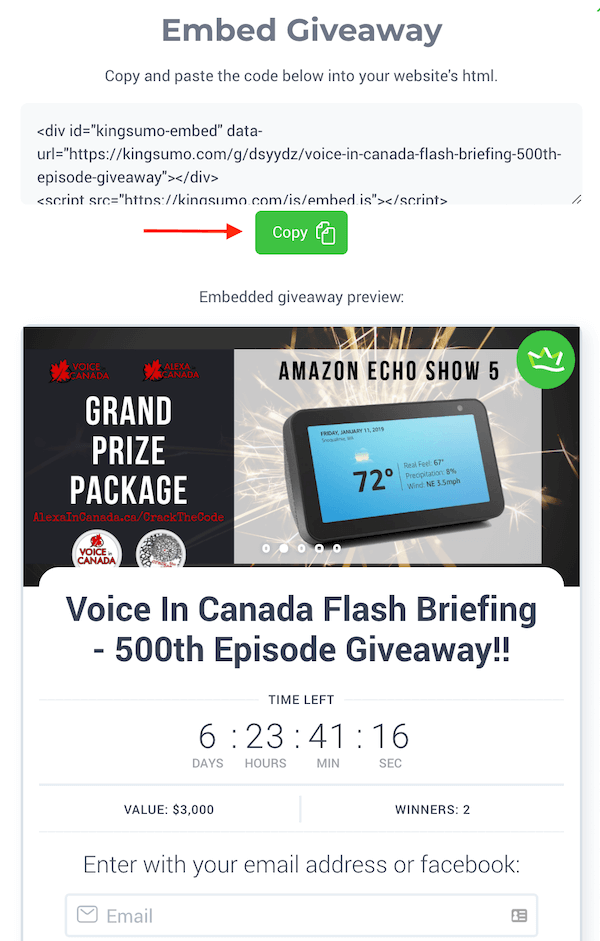
Gratulerer! Du er klar. Nå som deltakere går til destinasjonssiden din og skriver inn e-postadressen deres, får de muligheter for å dele konkurransen på sosiale medier og tjene flere bidrag.
Det eneste du må gjøre er å starte stemmemarkedsføringstraktkonkurransen og markedsføre den som en gal!
# 5: Øk engasjement for sosiale medier ved å belønne sosial deling
En av nøkkelkomponentene i en vellykket konkurranse er å oppmuntre deltakerne til å dele konkurransen på sosialt. Som du har sett, er dette enkelt å gjøre med KingSumo-konkurranseappen. For konkurransen min setter jeg opp bonusoppføringer for hvert av følgende:
- Aktiverer blits briefing
- Abonnere på podcasten
- Å besøke nettstedet / bloggen til daglig
- Følger meg på Twitter
- Deling av konkurransen på Twitter
- Deling av konkurransen på Facebook
- Deling av konkurransen på LinkedIn
- Løse og legge inn den endelige koden
Konklusjon
Distribusjonen av innhold gjennom Amazon Alexa flash briefings er fortsatt veldig ny, så nå er det på tide å dra nytte av denne muligheten og styrke ditt merkevares tilstedeværelse som den ledende autoriteten i din nisje. Ved å følge trinnene i denne artikkelen, kan du maksimere potensialet i taleteknologi i en stemmemarkedsføringstrakt og i sin tur drive engasjement på dine sosiale medieplattformer.
Hva tror du? Blir du inspirert til å lage din egen markedsføringstrakt med Alexa flash-orienteringer? Del tankene dine i kommentarene nedenfor.
Flere artikler om markedsføringsinnhold på sosiale medier:
- Oppdag hvordan du kan gjenbruke lydinnholdet ditt for å nå et bredere publikum.
- Finn seks verktøy for innholds inspirasjon på sosiale medier.
- Lær hvordan du lager en innholdsplan for markedsføring for sosiale medier for virksomheten din.
